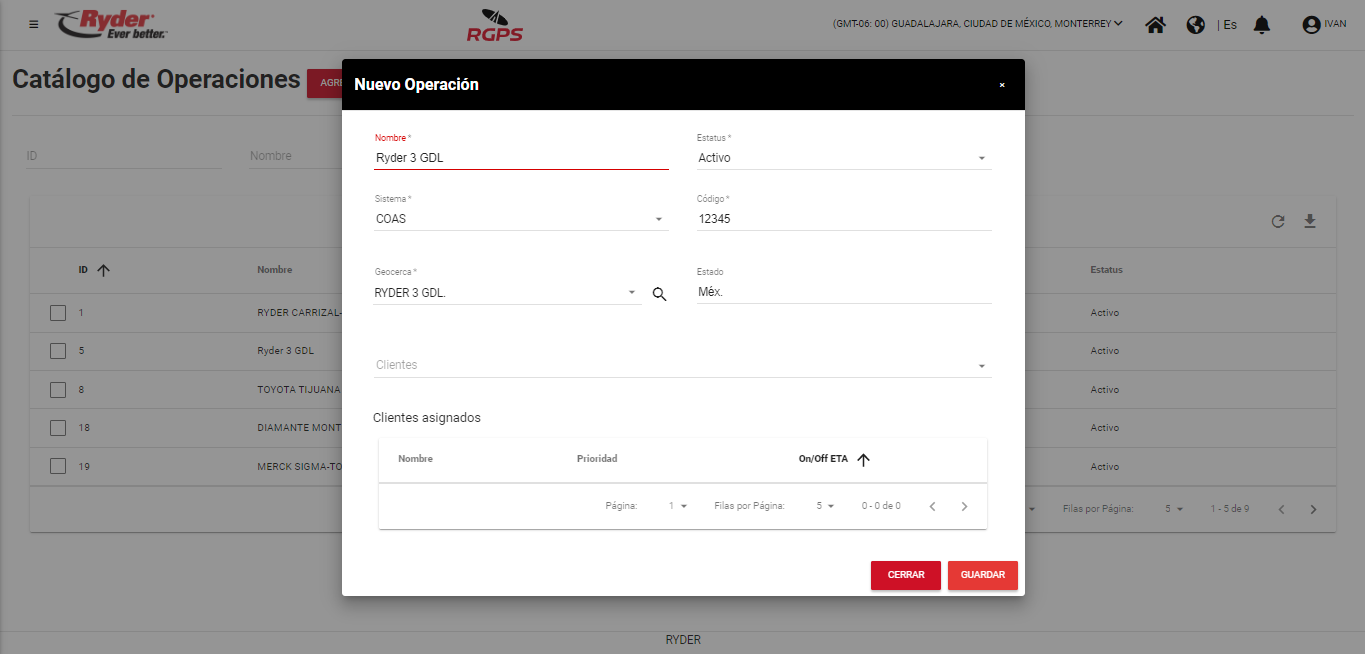Agregar nueva operación
El usuario deberá dar clic en el botón [Agregar] y se mostrará el modal “Nueva Operación” en donde se deberá realizar la captura/selección de los siguientes campos:
- *Nombre. El usuario deberá posicionarse sobre dicho campo, el cual permitirá realizar la captura del nombre con el cual se dará de alta la operación en el sistema.
- *Estatus. El usuario deberá dar clic sobre dicho campo y se desplegarán las siguientes opciones: Activo, Inactivo y Baja. Por default al agregar, se encontrará mostrará la opción “Baja” inhabilitada.
- *Sistema. El usuario deberá dar clic sobre dicho campo y se desplegarán las siguientes opciones: COAS y RTMS.
- *Código. El usuario deberá realizar la captura del código que se le agregará a la nueva operación.
- *Geocerca. El usuario deberá dar clic sobre dicho campo y se desplegará el listado de geocercas que se hayan dado de alta en el catálogo de geocercas y que cuenten con estatus “Activo”.
- Estado. Será de únicamente lectura y mostrará el estado con el que se encuentra la geocerca seleccionada.
- Clientes. El usuario podrá dar clic sobre dicho campo y se desplegará el listado de clientes que se podrán asociar a la operación y cuentan con estatus “Activo”.
- Clientes asignados. Mostrará el listado de clientes seleccionados en el campo “Cliente”, en donde se mostrará Nombre, Prioridad y On/Off ETA.
En caso de que el usuario no deseé realizar o concluir la captura de la nueva operación, deberá dar clic en el botón [Cerrar] y/o dar clic fuera del modal y el usuario permanecerá en la pantalla “Catálogo de Operaciones” sin registros visibles en caso de que no se haya aplicado una búsqueda previa.

Al finalizar la captura/selección de los campos, el usuario deberá dar clic en el botón [Guardar] y se mostrará el siguiente mensaje: “Información guardada con éxito”, siempre y cuando se cumpla con los puntos siguientes:
- Todos los campos marcados con un asterisco (*) como obligatorios cuenten con información.
- No se encuentre una operación con el mismo nombre capturado que se está intentando guardar.

El mensaje desaparecerá de manera automática tras haber transcurrido un par de segundos y el usuario permanecerá en la pantalla “Catálogo de Operaciones”, en donde se podrá visualizar el nuevo registro dado de alta en el sistema.
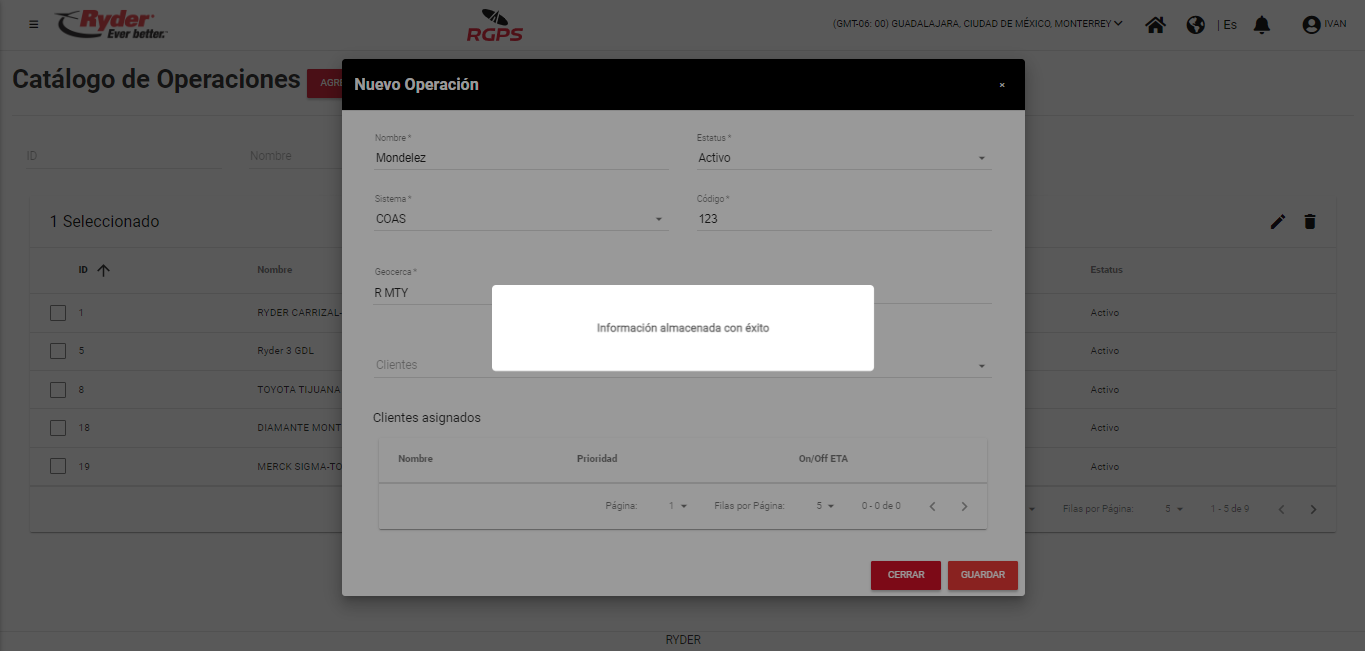
Existen motivos por los cuales un usuario no podrá realizar la creación exitosa de una operación, de los cuales se encuentran los siguientes:
- El usuario no realiza la captura completa de los campos marcados como obligatorios, al dar clic en el botón [Guardar] se muestra el siguiente mensaje: “Existen datos obligatorios que no han sido capturados”.
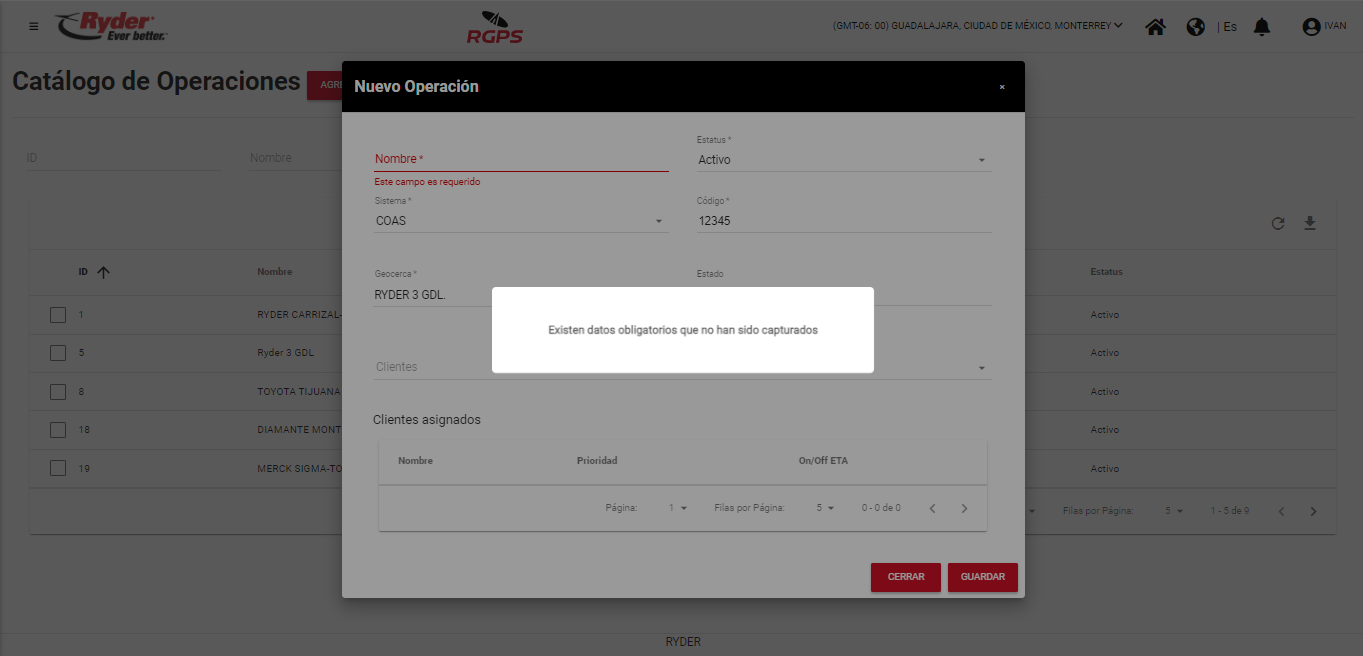
El mensaje desaparecerá de manera automática tras haber transcurrido un par de segundos y el usuario permanecerá en el modal “Nueva Operación”, en donde si el campo es de captura se mostrará de color rojo junto con la siguiente leyenda: “Este campo es requerido”.
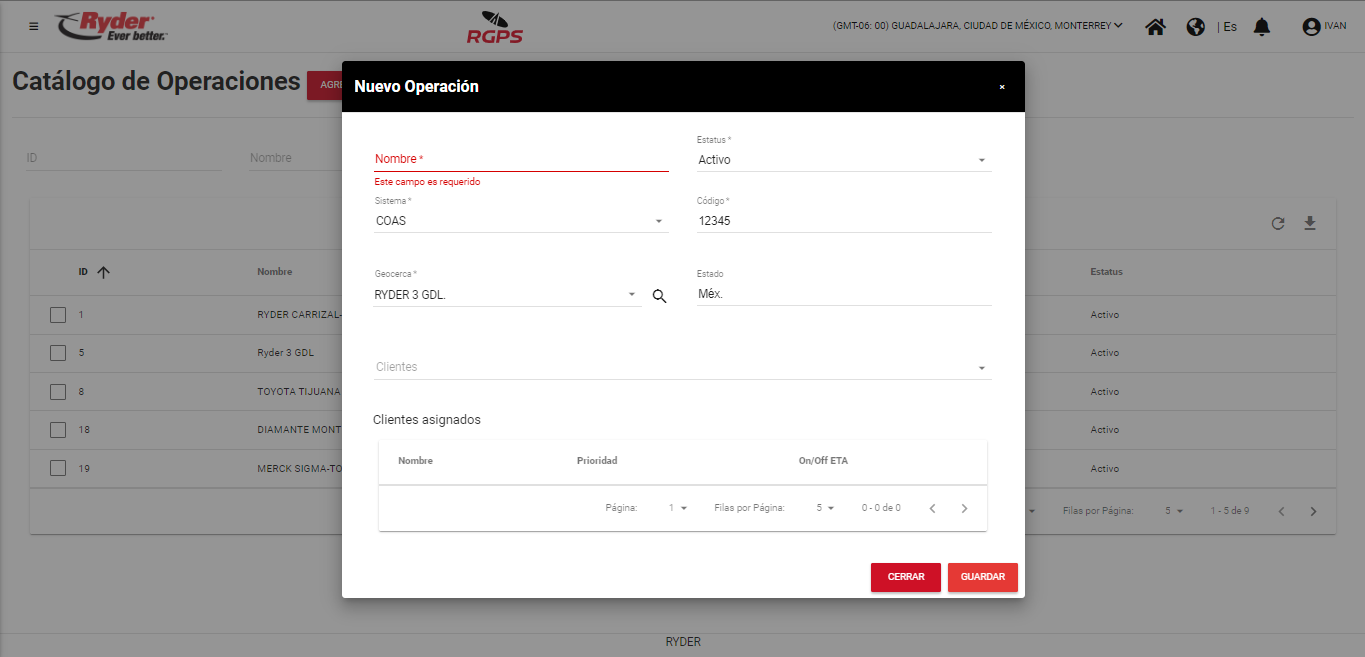
- El usuario realiza la captura del nombre de una operación que ya se encuentra registrada en el sistema, al dar clic en el botón [Guardar] se muestra el siguiente mensaje: “No se puede guardar el registro, ya existe uno con este nombre en el sistema”.
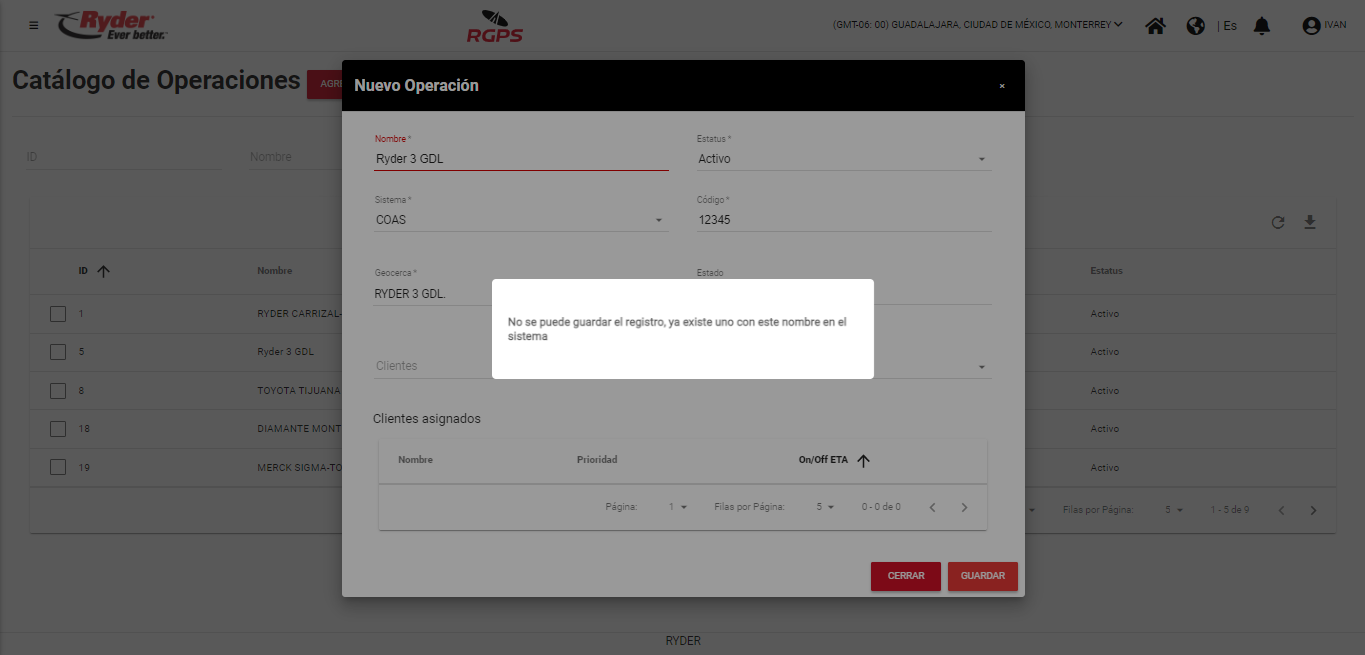
El mensaje desaparecerá de manera automática tras haber transcurrido un par de segundos y el usuario permanecerá en el modal “Nueva Operación”, en donde el campo [Nombre] se mostrará de color rojo.